Sie sollten im Laufe der Zeit auf Ihrem Linux-Computer viele neue Kernel-Versionen installiert oder aktualisiert haben. Wenn Sie mehrere Linux-Kernel auf Ihrem System installiert haben, wie würden Sie herausfinden, wann eine bestimmte Linux-Kernel-Version zuletzt gebootet wurde? Das werden wir jetzt herausfinden. Diese Anleitung erklärt, wie man überprüft, wann ein Linux-Kernel zuletzt verwendet oder gebootet wurde.
Alle installierten Linux-Kernel auflisten
Bevor wir herausfinden, wann ein bestimmter Linux-Kernel gebootet wird, lassen Sie uns die Liste aller installierten Kernel überprüfen in unserem Linux-System.
Standardmäßig werden alle installierten Linux-Kernel und die zugehörigen Dateien unter /boot gespeichert Verzeichnis. Überprüfen Sie einfach den Inhalt dieses Verzeichnisses mit find Befehl, um die Liste der installierten Kernel anzuzeigen:
$ find /boot/vmli*Beispielausgabe von meinem Ubuntu 20.04 LTS-Desktop:
/boot/vmlinuz
/boot/vmlinuz-5.4.0-64-generic
/boot/vmlinuz-5.4.0-65-generic
/boot/vmlinuz.old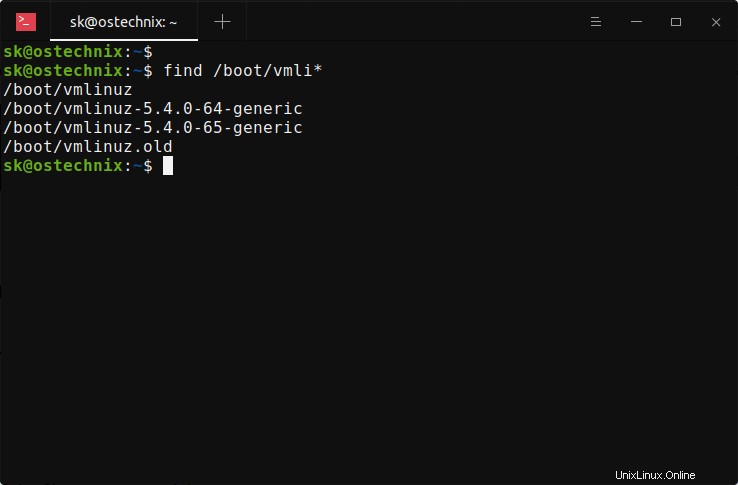
Wie Sie in der obigen Ausgabe sehen, sind zwei Linux-Kernel-Versionen (5.4.0-64 und 5.4.0-65) installiert. Standardmäßig wird der neuste Kernel gebootet, also ist die letzte Zugriffszeit der 5.4.0-65 heute. Lassen Sie uns nun überprüfen, wann die ältere Kernel-Version, dh 5.4.0-64, zuletzt gebootet wurde.
Ermitteln Sie, wann eine bestimmte Linux-Kernel-Version zuletzt gebootet wurde
Wir können leicht feststellen, wann ein Kernel zuletzt gebootet wurde, indem wir die letzte Zugriffszeit der entsprechenden Kernel-Image-Datei anzeigen. Unter Linux gibt es ein Befehlszeilenprogramm namens stat das hilft uns, solche Details zu finden.
Die stat Der Befehl wird verwendet, um unter anderem Datei- und Dateisysteminformationen wie Größe, Berechtigungen, Erstellungs- und Zugriffsdaten anzuzeigen.
Um herauszufinden, wann eine bestimmte Linux-Kernel-Version (z. B. vmlinuz-5.4.0-64-generic ) zuletzt gebootet wurde, führen Sie Folgendes aus:
$ stat -c %x /boot/vmlinuz-5.4.0-64-generic Hier,
-cFlag wird verwendet, um FORMAT anzugeben,%xwird verwendet, um die Zeit des letzten Zugriffs in einem für Menschen lesbaren Format anzuzeigen.
Beispielausgabe:
2021-01-23 13:15:00.000000000 +0530
Gemäß der obigen Ausgabe wurde die Linux-Kernel-Version 5.4.0-64 zuletzt am 23. Januar 2021 gebootet.
Sie können auch %X in Großbuchstaben verwenden Flag im obigen Befehl, wenn Sie die Unix-Epochenzeit in der Ausgabe anzeigen möchten.
$ stat -c %X /boot/vmlinuz-5.4.0-64-generic
1611387900
Die andere Möglichkeit, die Zugriffszeit eines Linux-Kernels zu finden, ist die Verwendung von find Befehl wie unten:
$ find /boot/vmlinuz-5.4.0-64-generic -printf "%[email protected] %p\n"
1611387900.0000000000 /boot/vmlinuz-5.4.0-64-genericAnzeige, wann eine bestimmte Linux-Kernel-Version zuletzt mit journalctl gebootet wurde Befehl
In modernen Linux-Distributionen, die Systemd verwenden service manager, können wir journalctl verwenden Befehl, um anzuzeigen, wann ein Linux-Kernel zuletzt verwendet oder gebootet wurde.
Um den letzten Start anzuzeigen, führen Sie diesen Befehl aus:
$ journalctl --boot | grep "Linux version"Oder,
$ journalctl -b | grep "Linux version"Beispielausgabe:
Feb 08 11:28:01 ostechnix kernel: Linux version 5.4.0-65-generic ([email protected]) (gcc version 9.3.0 (Ubuntu 9.3.0-17ubuntu1~20.04)) #73-Ubuntu SMP Mon Jan 18 17:25:17 UTC 2021 (Ubuntu 5.4.0-65.73-generic 5.4.78)
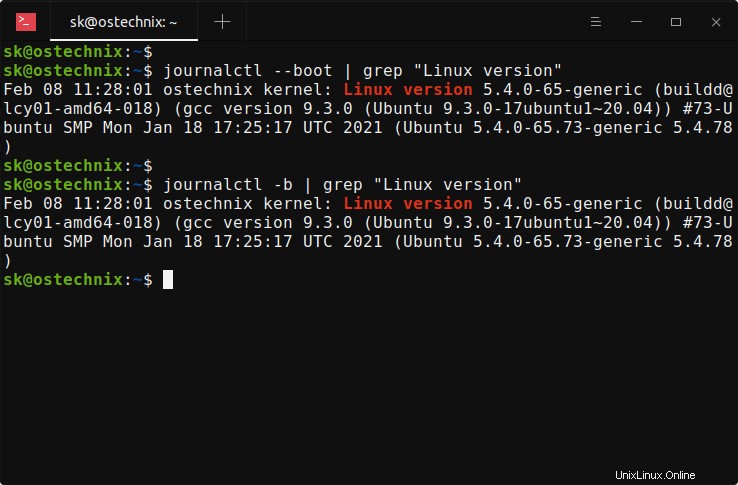
Um alle verfügbaren früheren Starts aufzulisten, führen Sie Folgendes aus:
$ journalctl --list-bootsSie sehen eine lange Liste früherer Starts, wie in der folgenden Ausgabe gezeigt:
[...] -10 b4634cec90874b47a3aa4342b14c49bd Tue 2021-02-02 17:14:46 IST—Tue 2021-02-02 22:19:11 IST -9 3b98c3f4a27f4444bf5b08243f4e27a6 Wed 2021-02-03 10:48:10 IST—Wed 2021-02-03 22:20:14 IST -8 5e75c35655f24015af92063fe6be1bd7 Thu 2021-02-04 10:44:31 IST—Thu 2021-02-04 11:21:08 IST -7 1ac699796f6d4fe288e231720027bb3a Thu 2021-02-04 11:21:29 IST—Thu 2021-02-04 22:26:52 IST -6 d3a9d739e07546a6836d9f84a0bbb6c3 Fri 2021-02-05 12:24:21 IST—Fri 2021-02-05 22:15:59 IST -5 ba8b180cade44f2bad11710b72b69475 Sat 2021-02-06 10:46:20 IST—Sat 2021-02-06 10:48:42 IST -4 58f942c57e044e63934e682ba99e66b9 Sat 2021-02-06 10:49:10 IST—Sat 2021-02-06 11:40:51 IST -3 364162c62fbd4d3ca25c2d37b65168cf Sat 2021-02-06 11:45:21 IST—Sat 2021-02-06 15:22:31 IST -2 97492fb7ad0e4d3d9f818c428f8e5cbe Sat 2021-02-06 15:24:24 IST—Sat 2021-02-06 22:47:39 IST -1 67a81252453045eca42daa9417f48eed Sun 2021-02-07 10:49:30 IST—Mon 2021-02-08 01:00:45 IST 0 3850ccfefeb9428689c521a206b1df81 Mon 2021-02-08 11:28:01 IST—Mon 2021-02-08 18:46:14 IST
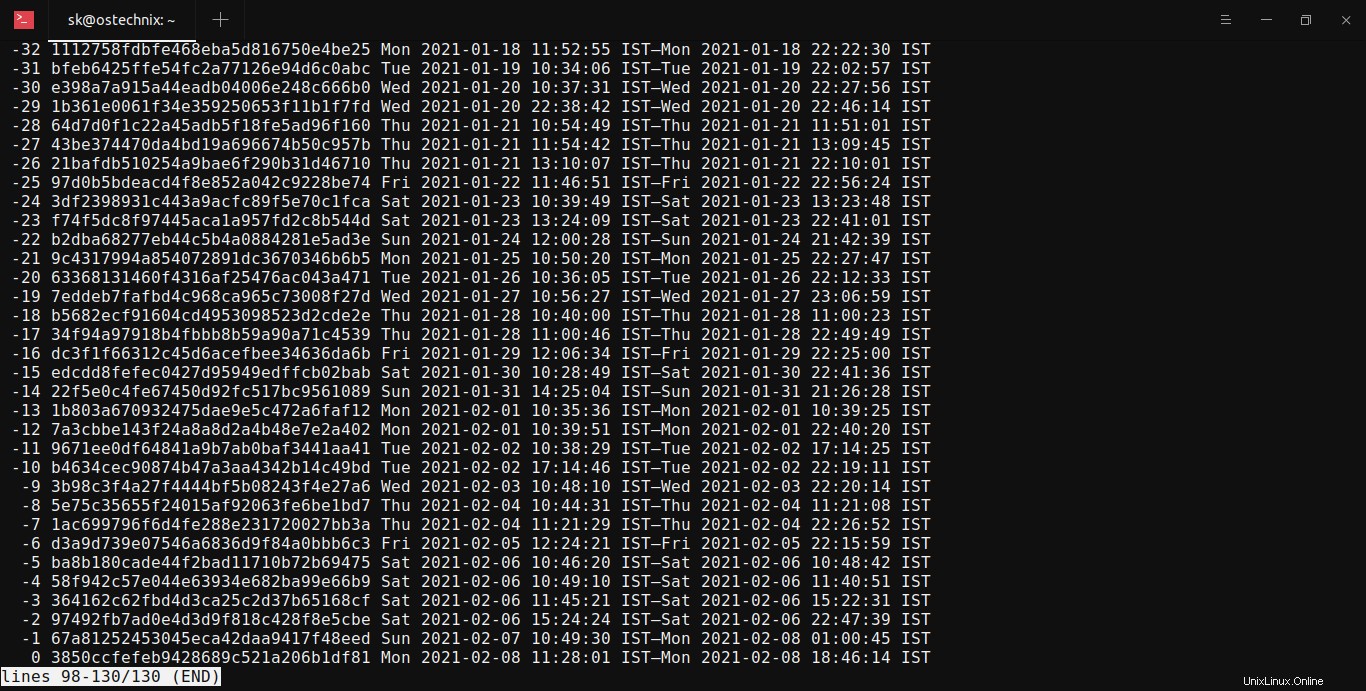
Sie können jetzt jeden Boot-Deskriptor überprüfen, um herauszufinden, wann eine bestimmte Kernel-Version zuletzt verwendet wurde.
Beispiel:
$ journalctl --boot=ba8b180cade44f2bad11710b72b69475 | grep "Linux version"Beispielausgabe:
Feb 06 10:46:20 ostechnix kernel: Linux version 5.4.0-65-generic ([email protected]) (gcc version 9.3.0 (Ubuntu 9.3.0-17ubuntu1~20.04)) #73-Ubuntu SMP Mon Jan 18 17:25:17 UTC 2021 (Ubuntu 5.4.0-65.73-generic 5.4.78)
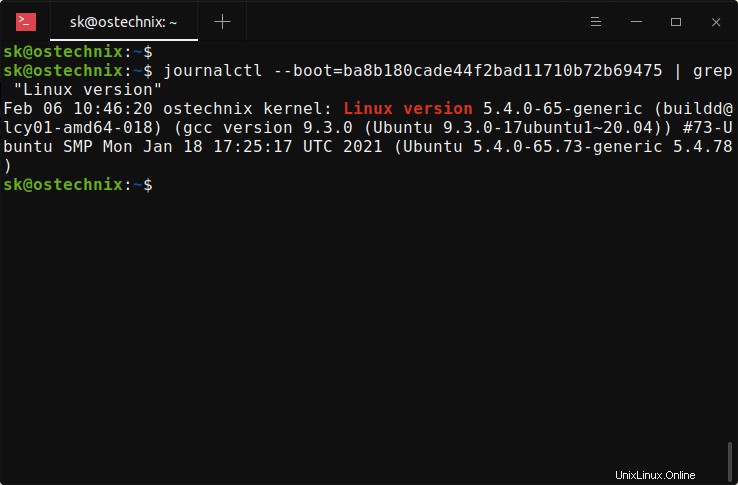
Hoffe das hilft.